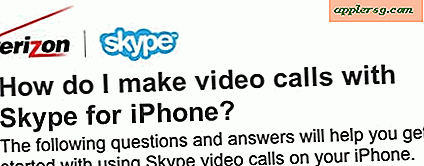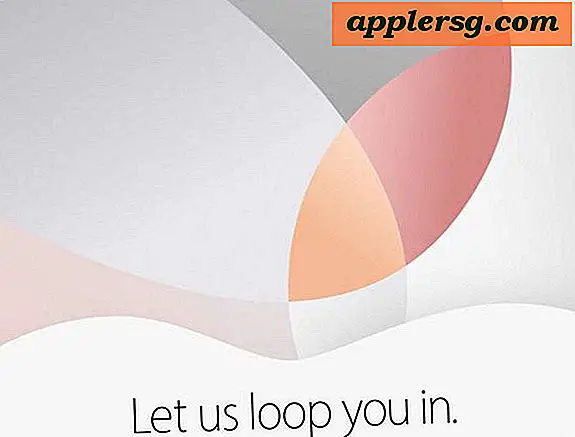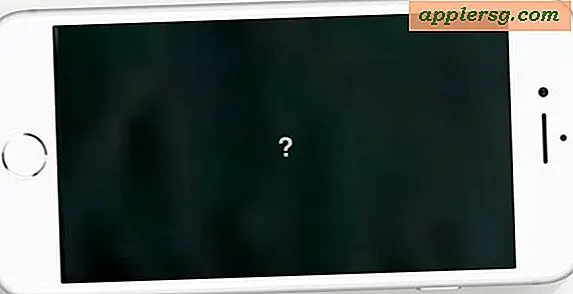Dapatkan Email Baru Lebih Cepat di iPhone dengan Mengubah Pengaturan Pengambilan
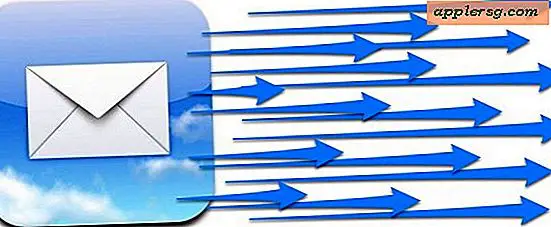
Pernahkah Anda memperhatikan bahwa terkadang perlu waktu beberapa saat untuk mendapatkan pemberitahuan email ke iPhone? Waktu yang diperlukan untuk memeriksa email baru dari server email sebenarnya adalah opsi pengaturan sederhana untuk beberapa penyedia email, dan ini berarti mudah untuk mempercepat jika Anda ingin mendapatkan peringatan lebih cepat dan lebih dekat ke waktu pesan itu benar-benar diterima.
Untuk memperjelas, tip ini ditujukan untuk penyedia email yang menggunakan "Fetch" untuk mendapatkan data baru, yang berarti mereka secara manual memeriksa server email untuk pesan baru. Ini tidak akan diperlukan bagi penyedia email yang menggunakan "Push", yang kedengarannya, secara aktif mendorong surat baru ke iOS saat diterima. Sebelum memulai, tentukan jenis layanan yang Anda gunakan:
Periksa Jika Penyedia Email Anda Menggunakan Push atau Fetch
- Buka Pengaturan dan ketuk "Mail, Kontak, Kalender", lalu ketuk "Ambil Data Baru"
- Pilih opsi "Advanced" untuk melihat daftar akun email yang dikonfigurasi dengan aplikasi Mail di iOS dan untuk melihat apakah mereka menggunakan Push, Fetch, atau Manual
Dalam tangkapan layar ini, Gmail menggunakan "Fetch" dan karena itu akan dapat memperoleh email lebih cepat dengan mengubah pengaturan pengambilan:

Ubah Pengaturan Fetch Mail untuk Mendapatkan eMail Baru Lebih Cepat
Sekali lagi, tip ini hanya akan mempercepat akun yang dikonfigurasi untuk Fetch, atau untuk akun email yang dikonfigurasi untuk memeriksa email secara manual, itu akan membantu banyak di sana juga, kecuali Anda terus-menerus menyegarkan aplikasi Mail.
- Buka Pengaturan dan pilih "Mail, Kontak, Kalender"
- Pilih "Ambil Data Baru" dan setel Ambil ke "Setiap 15 Menit"

Pengaturan default di iOS adalah untuk mengambil email setiap jam, tetapi itu benar-benar tidak cukup cepat untuk beberapa pengguna, terutama jika Anda mengharapkan sesuatu yang penting, Anda sedang dipanggil untuk bekerja, atau jika Anda lebih memilih untuk mendapatkan data baru sebagai secepat mungkin.
Ada tangkapan dengan pengaturan pengambilan agresif namun, dan itu adalah potensi untuk mengurangi masa pakai baterai iPhone. Hal ini diperburuk ketika iPhone di alam liar pada jaringan seluler, karena waktu yang diperlukan untuk membuka koneksi ke server jauh melalui LTE, 3G / 4G, atau Edge 2G akan sangat bervariasi tergantung pada cakupan sel, dan masing-masing tugas berjalan di latar belakang sampai selesai. Bahkan, salah satu tips umum untuk meningkatkan masa pakai baterai untuk iPhone adalah kebalikannya, dan untuk mengurangi pengaturan pengambilan ke interval yang lebih tinggi. Jika masa pakai baterai mengkhawatirkan Anda, berhati-hatilah dengan pengaturan ini, karena pasti berdampak pada berapa lama perangkat akan bertahan, dan Anda mungkin ingin mengubah pengaturan sesuai dengan situasi Anda. Yang mengatakan, kebanyakan dari kita menjaga iPhone kita bersama kita sepanjang waktu dan sebagian besar dari kita tidak terlalu jauh dari pengisi daya baik di tempat kerja atau di rumah, sehingga pengiriman surat yang lebih cepat bernilai trade off.
By the way, ini tidak akan berlaku sama untuk mereka yang menggunakan aplikasi email yang berbeda untuk alamat yang berbeda, karena masing-masing aplikasi iOS mendapatkan dorongan secara terpisah yang pada gilirannya ditangani melalui Pengaturan> Pemberitahuan, tapi itu benar-benar topik yang lain.